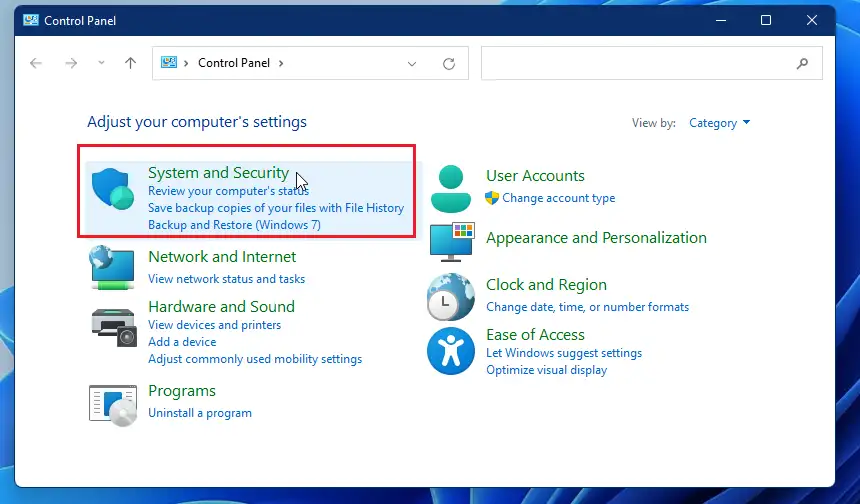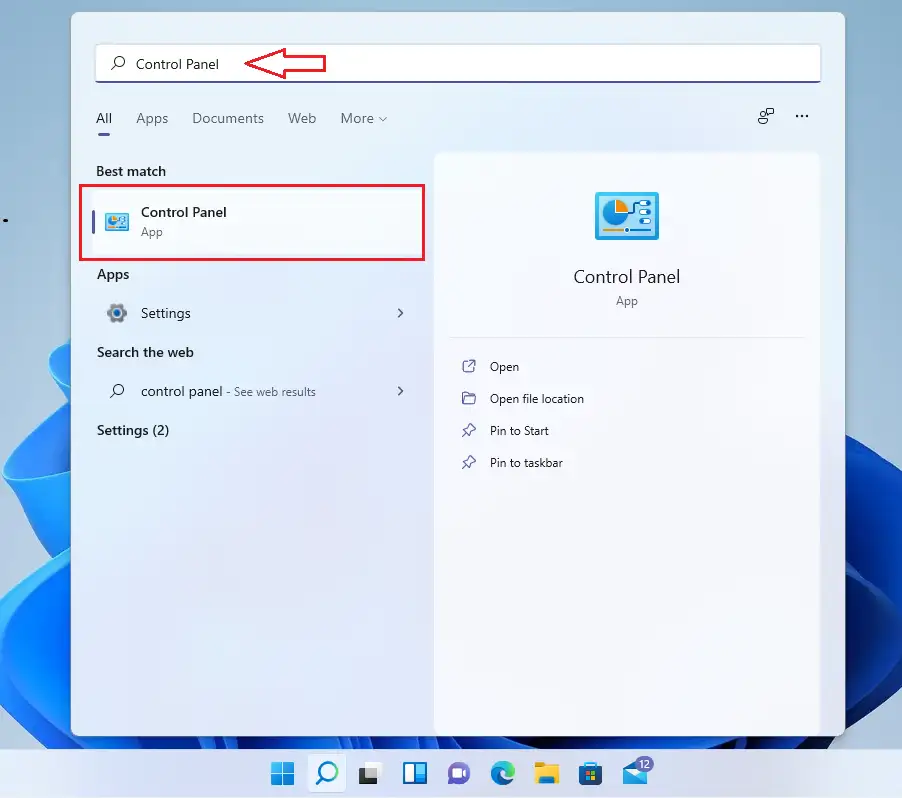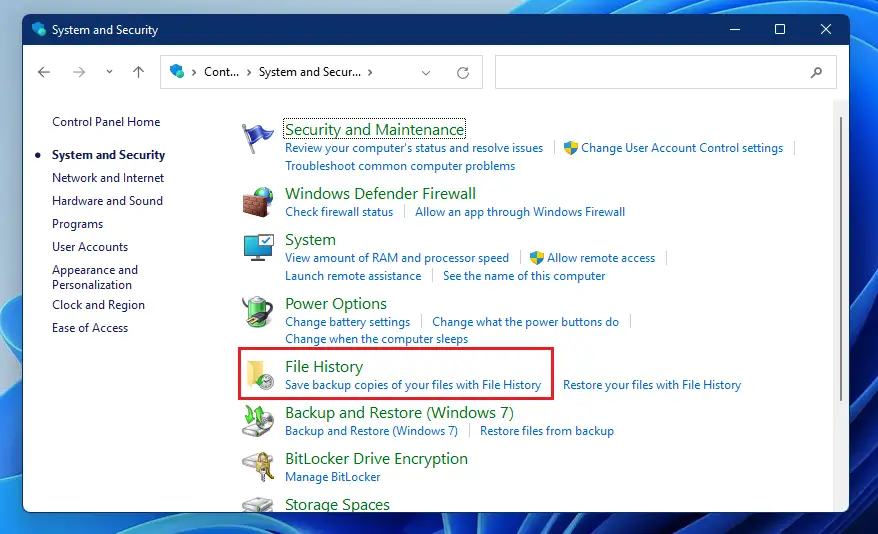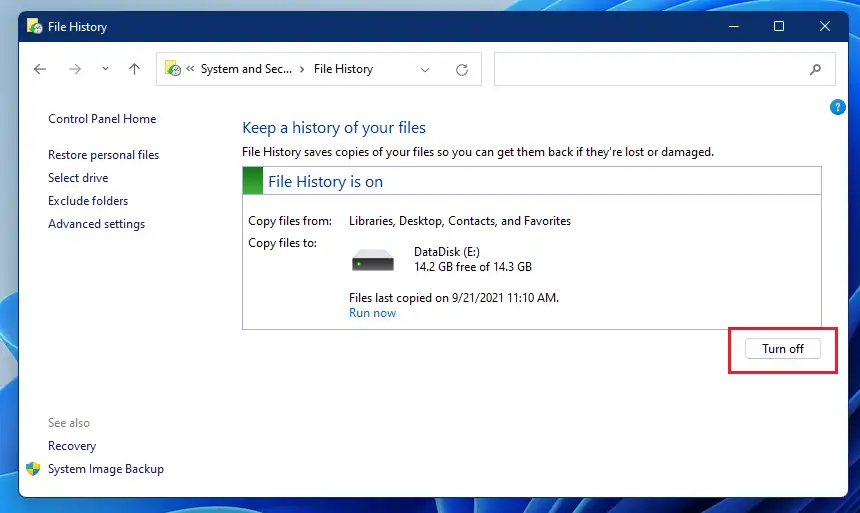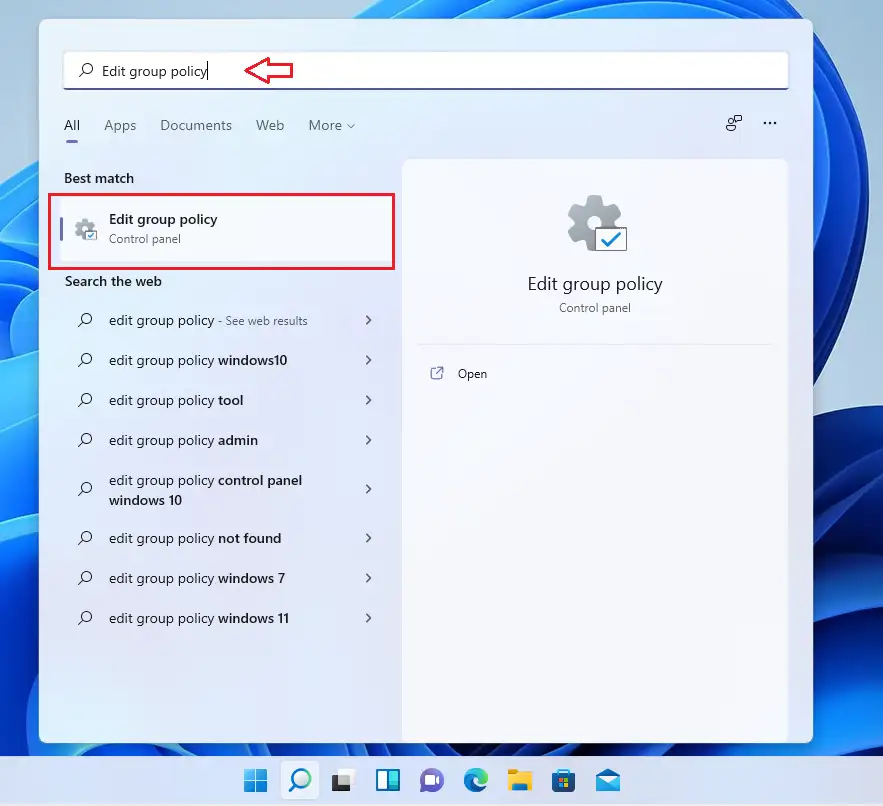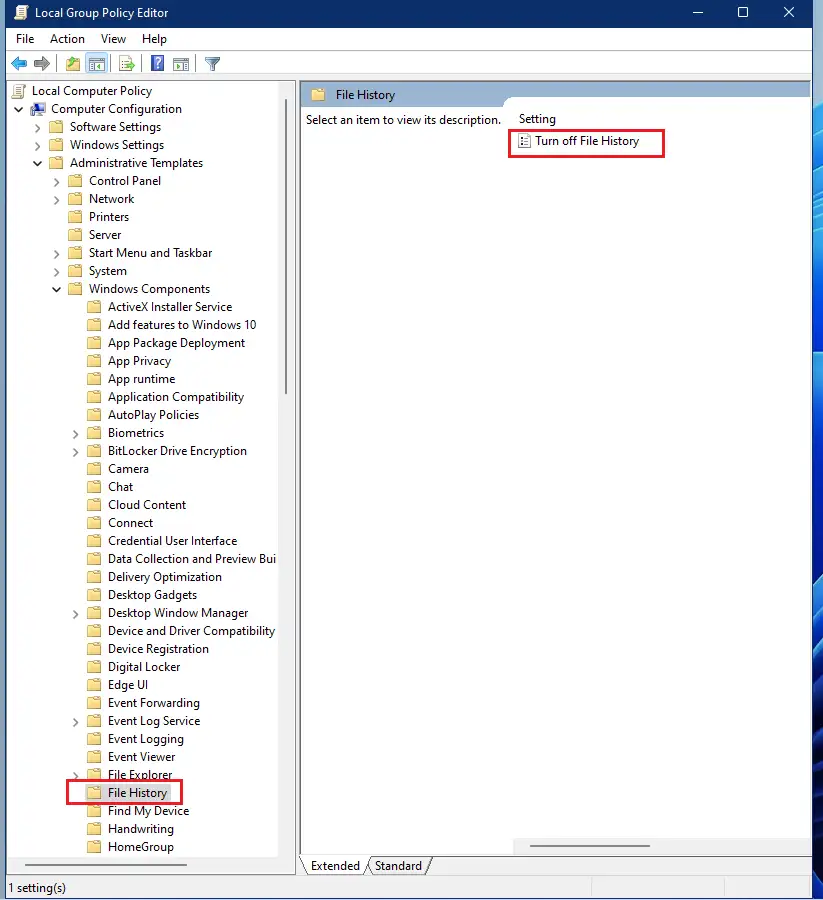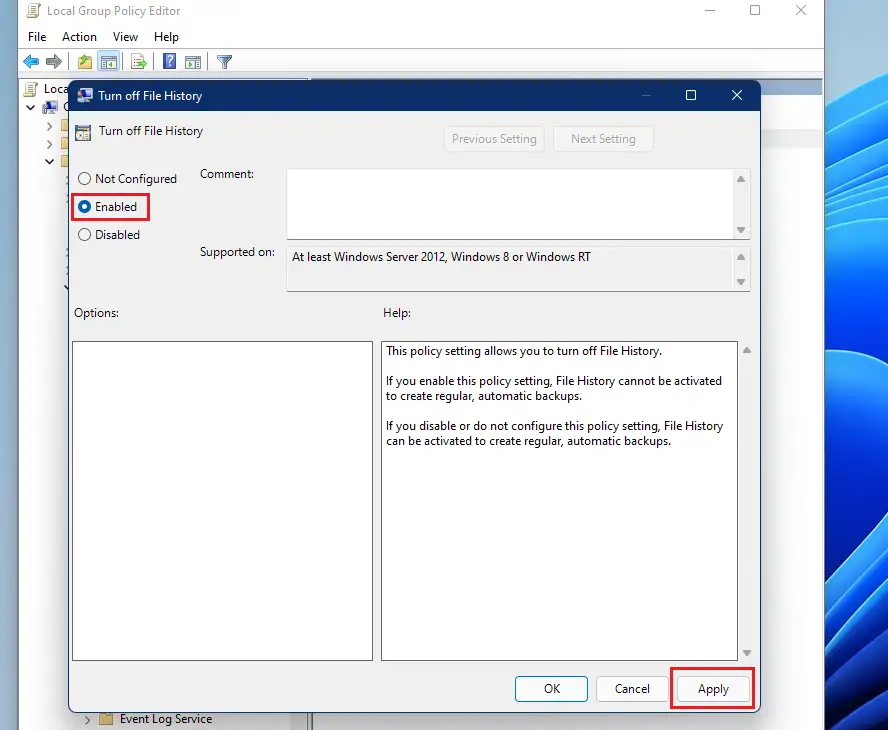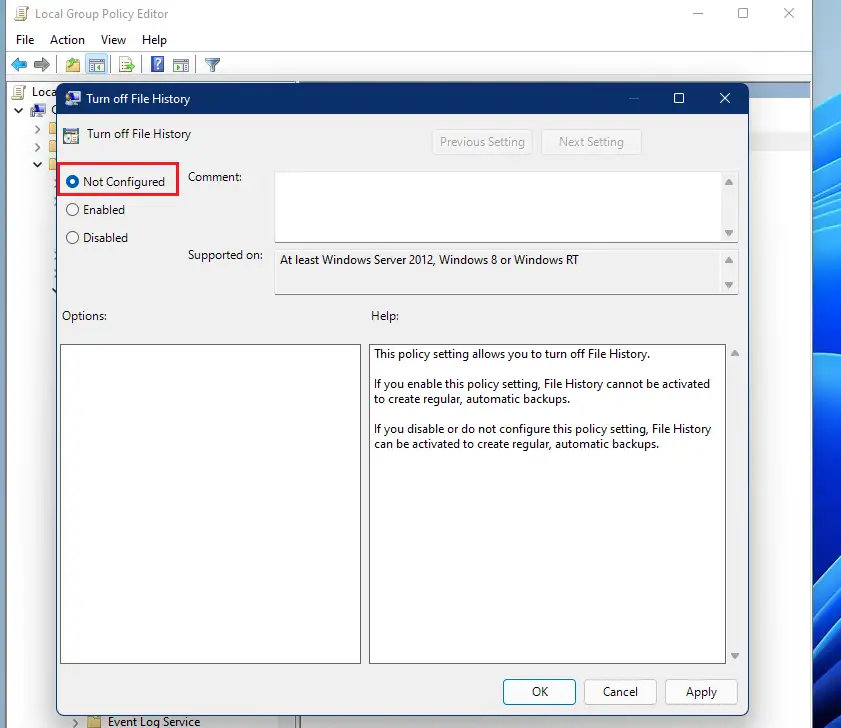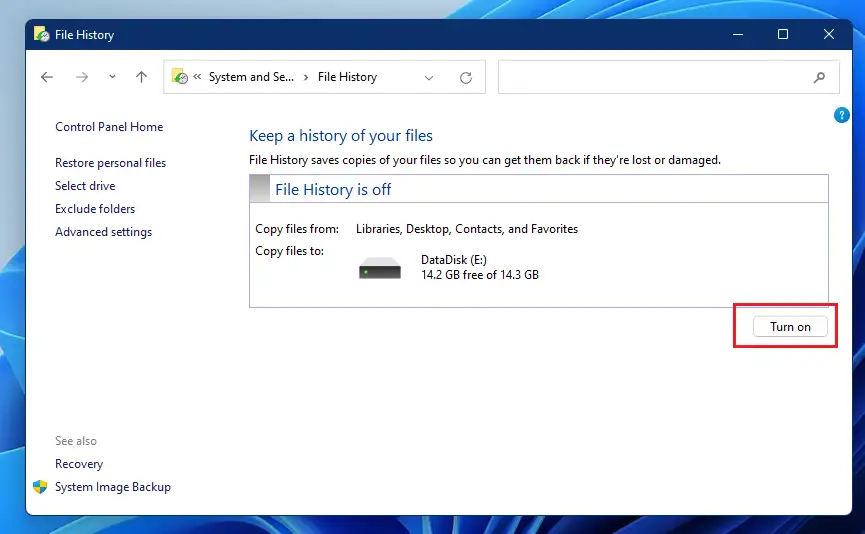Darbības, lai iespējotu vai atspējotu failu vēsturi, izmantojot operētājsistēmu Windows 11. Failu vēsture ir sistēmā Windows iebūvēts dublēšanas rīks, lai dublētu visas lietotāja mājas direktorijā esošās mapes un tajā esošo failu, tostarp dokumentus, mūziku, attēlus, videoklipus un darbvirsmu.
Gadījumos, kad sākotnējie faili tiek pazaudēti vai bojāti, lietotāji pēc tam var izmantot failu vēstures izveidotās dublējuma versijas, lai tos atjaunotu. Failu vēsture ļauj arī pārlūkot dublējuma laika skalu, atlasīt vajadzīgo versiju un atjaunot.
Pēc noklusējuma failu vēsture dublē visus lietotāja mājas direktorijā esošos failus un mapes ( C:\Lietotāji\Lietotājvārds ). Varat arī iekļaut papildu mapes un dublējuma atrašanās vietu.
Iespējojiet vai atspējojiet failu atvēršanas vēsturi operētājsistēmā Windows 11
Failu vēsture netiek automātiski iespējota, ja nav piemērotu vietu, kur dublēt. Varat dublēt tikai ārēji pievienotā diskdzinī, piemēram, USB diskdzinī, vai arī saglabāt tīkla diskā. Ja neviena no šīm atrašanās vietām nav pieejama, failu vēsture netiks izmantota.
Jaunajā operētājsistēmā Windows 11 ir daudz jaunu funkciju un jauna lietotāja darbvirsma, tostarp centrālā sākuma izvēlne, uzdevumjosla, logi ar noapaļotiem stūriem, motīvi un krāsas, kas padarīs jebkuru datoru modernu.
Ja jūs nevarat tikt galā ar Windows 11, tāpēc turpiniet lasīt mūsu ziņas par to.
Lai sāktu iespējot vai atspējot failu vēsturi operētājsistēmā Windows 11, veiciet tālāk norādītās darbības.
Kā izslēgt failu vēsturi operētājsistēmā Windows 11
Ja vēlaties atspējot failu vēsturi operētājsistēmā Windows 11, veiciet tālāk norādītās darbības.
Iet uz sākuma izvēlne , pēc tam meklējiet lietotni kontroles padome Un atveriet to.
Kad tiek atvērts vadības panelis, dodieties uz kategoriju grupu Sistēma un drošība.
Pēc tam noklikšķiniet uz Failu vēsture, kā parādīts zemāk.
Rūtī Failu vēstures iestatījumi noklikšķiniet uz pogas izslēdziet"Failu vēsture".
Kā izslēgt failu vēsturi, izmantojot vietējās grupas politiku
Lietotāji var arī izslēgt failu vēsturi, izmantojot vietējās grupas politikas redaktoru. Lai tur nokļūtu, noklikšķiniet uz izvēlnes Sākt, pēc tam atrodiet un atveriet Rediģēt grupas politiku.
Kad tiek atvērts vietējās grupas politikas redaktors, dodieties uz tālāk norādītajiem mapju ceļiem:
Datora konfigurācija\Administratīvās veidnes\Windows komponenti\Failu vēsture
Labajā pusē veiciet dubultklikšķi uz Izslēgt failu vēstures iestatījumus, lai to atvērtu. Atverot iestatījumus, atzīmējiet izvēles rūtiņu blakus dot iespējuLai atspējotu failu vēsturi.
Kā iespējot failu vēsturi operētājsistēmā Windows 11
Ja pārdomājat par failu vēsturi un vēlaties atkārtoti iespējot failu vēsturi, vienkārši apgrieziet iepriekš minētās darbības. Ja grupas politikā tas ir atspējots, atveriet sadaļu Failu vēstures iestatījumi un atzīmējiet izvēles rūtiņu blakus nav konfigurēta.
Pēc tam dodieties uz vadības paneli, Kategorija Sistēma un drošība ==> Failu vēsture un noklikšķiniet uz pogas, lai IeslēgtFailu vēsture.
Tieši tā
secinājums:
Šajā ziņojumā tika parādīts, kā iespējot vai atspējot failu vēsturi 11. Ja atrodat kādu kļūdu iepriekš, jums ir ko pievienot, lūdzu, izmantojiet tālāk esošo komentāru veidlapu.